
Das Layout der Desktopsymbole hat großen Einfluss auf das Erscheinungsbild unseres Desktops. Wie können wir also das Layout der Win11-Desktopsymbole ändern? Tatsächlich müssen wir nur mit der rechten Maustaste auf eine leere Stelle auf dem Desktop klicken, um das Symbollayout zu ändern .
1. Klicken Sie zunächst mit der rechten Maustaste auf den „leeren Bereich auf dem Desktop“.

2. Nach dem Öffnen sehen Sie oben „Ansicht“ und „Sortieren nach“
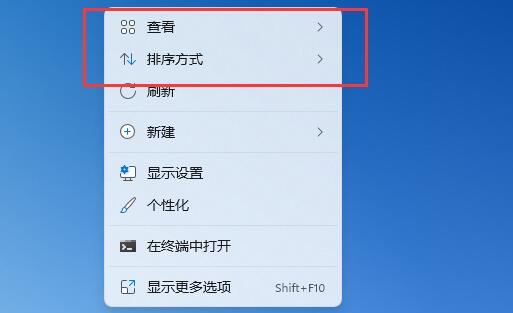
3. Unter „Ansicht“ können Sie die Größe des Desktop-Symbols, die automatische Anordnung, die Ausrichtung und das Ausblenden ändern Symbol.
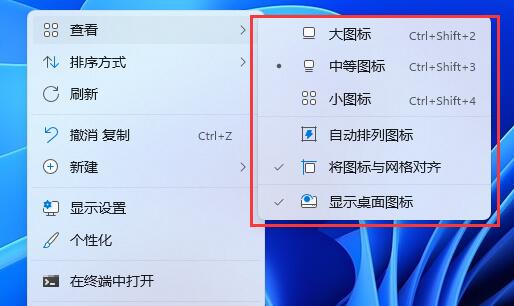
4. Unter „Sortieren nach“ können Sie die Reihenfolge nach Name, Größe, Artikeltyp oder Datum ändern.
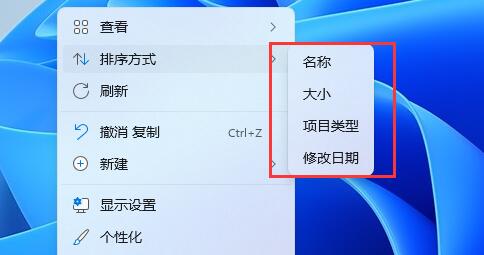
Das obige ist der detaillierte Inhalt vonSo ändern Sie das Desktop-Symbollayout in Win11. Für weitere Informationen folgen Sie bitte anderen verwandten Artikeln auf der PHP chinesischen Website!
 Blockchain-Abfrage des Ethereum-Browsers
Blockchain-Abfrage des Ethereum-Browsers
 Was soll ich tun, wenn mein iPad nicht aufgeladen werden kann?
Was soll ich tun, wenn mein iPad nicht aufgeladen werden kann?
 Häufig verwendete Permutations- und Kombinationsformeln
Häufig verwendete Permutations- und Kombinationsformeln
 CDN-Server-Sicherheitsschutzmaßnahmen
CDN-Server-Sicherheitsschutzmaßnahmen
 Lösung für MySQL-Fehler 1171
Lösung für MySQL-Fehler 1171
 Der Unterschied zwischen vscode und vs
Der Unterschied zwischen vscode und vs
 Benennen Sie die APK-Software um
Benennen Sie die APK-Software um
 Aktueller Ripple-Preis
Aktueller Ripple-Preis